制作电子板报
制作图文并茂的电子板报(19张PPT)

制作图文并茂的电子板报
—分栏与首字下沉、插入图片
1.首字下沉
一、打开文档 例如将第一段的的首字
进行一个下沉处理
四、设置首字下沉格式
当然这里则根据自己的 需要进行选择,例:如
下图所选
二、选择“格式”
五、选择“确定”
3.点击格式后弹出来的菜单有,有 一个分栏的选项,如图所示,用 鼠标点击这个选项。
4.然后就出现了一个具体的设置分栏的 小页面,在这个页面中,我们可以把一 篇文档的格式分为多个栏,可以直接点 击上面的预览图片即可。比如我点击分 为两栏。
5.然后在右下角的预览中就出现了 两栏的示意图。我们还可以对分栏 的宽度进行适当调节,以求达到最 佳效果。设置完成,点击确定。
6.点击确定之后,如图,现在的文档格式已经由原来的一栏 变成了现在的两栏了,你也可以将此文档分为三栏甚至更多。
1.打开Word2007,进入到Word2007首页,在 最上面点击“插入”选项。
2.里面就能看到图片选项,这个功能就是 插入图片的功能,点击一下会打开图片选 择框。
3.之后在图片选择框,选择要插入的图片, 再点击“插入”按钮。
4.下面可以看到图片就已经插入好了。通过图 片周围的四个圆圈,向内向外拖动,可以调整 图片的大小,等比例调整用这个方法比较好用。
5.在图片的四周还可以看到边缘中间有四个圆圈,我们向外或向内拖动,可 以将图片从一边开始,将宽度和长度的增加或减少,但是图片的长宽比例会 改变,如图所示。
6.在图片的上边或考上的边,会有一个绿点,按住绿点进行 拖动,可以对插入图片进行旋转。
制作图文并茂的电子板报分栏与首字下沉插入图片一打开文档例如将第一段的的首字进行一个下沉处理二选择格式三选择首字下沉在格式的下拉菜单中即可看到六查看效果我们可以看到第一段的首字五选择确定四设置首字下沉格式当然这里则根据自己的需要进行选择例
电子板报制作(PPT36页)

人生就像骑单车,想保持平衡就得往前走
•
7、
。202 0年11 月2020/1 1/2120 20/11/ 212020/ 11/211 1/21/2 020
•
8、业余生活要有意义,不要越轨。20 20/11/ 212020 /11/21 November 21, 2020
版面结构
图片
图片 是版面结构中不可或 缺的部分,起到美化 作用,使版面图文并 茂,形式丰富,更具 层次感。
版面结构
装饰 图案
装饰图案 是构成版面的重要手段, 包括花边、框线等,用来 表达版面的视觉效果。
版面结构
标题 正文
图片
报头 报眉 装饰图案
这个电子板报中包含了哪些版面结构要素呢?
设计版面
个突出特点是要进行版面设计。
报刊一般制作过程
确定主题 01
05 评价修改
收集与选择素材 02
2
1
3
04 制作作品
03
设计版面
确定主题
主题
主题明确
内容健康
开阔视野
关注生活 关注社会
收集与选择素材
• 问题:素材包括哪些类型?
收集与选择素材
素材类型:文本、 图表、 图片等
• 运用信息获取的策略与技巧收集素材,并且进行筛选和加工。
谢谢大家
让技术为我们所用
每一个成功者都有一个开始。勇于开始,才能找 Nhomakorabea成•
1、
功的路 。2020/11/212020/11/21Saturday, November 21, 2020
成功源于不懈的努力,人生最大的敌人是自己怯懦
•
2、
。2 020/11/ 212020 /11/21 2020/11 /2111/ 21/202 0 6:17:33 AM
小学信息技术制作电子板报

小学信息技术制作电子板报小学信息技术制作电子板报一、引言本文档旨在向小学生介绍如何使用信息技术制作电子板报。
电子板报是一种利用电子设备展示信息的新型形式,可以让小学生更加直观地呈现学习成果和创意想法。
二、准备工作1. 硬件要求:电脑、平板电脑或手机、打印机。
2. 软件要求:电子制作软件(例如Microsoft PowerPoint、Adobe Spark等)。
三、选择合适的主题1. 根据学校教学内容或季节特点选择主题。
2. 主题要能引起小学生的兴趣,并与他们的日常生活相关。
四、收集素材1. 搜索适合主题的图片、图表、视频等多媒体素材。
2. 收集相关的文本素材,包括背景知识、案例分析等。
五、设计电子板报布局1. 选择适合主题的布局风格。
2. 在板报上设计出标题、分栏、副标题等信息元素。
3. 确定每个模块所包含的内容。
六、编辑电子板报1. 导入素材:将收集到的素材导入电子制作软件中。
2. 插入文本:根据设计好的布局,在板报的不同模块中插入文本。
3. 插入图片和图表:根据需要,在相应的位置插入所收集的图片和图表。
4. 添加动画和音频效果(可选):在电子板报中添加一些动画和音频效果,增加吸引力。
七、审查与修改1. 仔细检查电子板报的格式、内容和拼写错误。
2. 请老师或同学帮助检查并提出修改建议。
八、保存与分享1. 保存电子板报为可编辑的文件,以便做进一步修改。
2. 导出为可分享的格式,如PDF、图片或视频等。
3. 将电子板报分享给同学、老师、家长或其他人。
附件:本文档不涉及附件。
法律名词及注释:1. 版权:指对创作物(文学、艺术等)的独占使用权。
2. 隐私权:指个人对个人信息不被非法收集、使用和泄露的权利。
电子报制作方法

第一步启动“Word 2003”(其他版本操作类似),新建一个名为“电子板报”的Word文档。
单击窗口左下角的“Web 版式视图”按钮,将Word窗口切换到Web版式视图模式,接着单击菜单“格式→背景→填充效果”按钮,打开“填充效果”窗口并切换到“纹理”选项卡;再根据电子板报的主题选择与之对应的一种纹理作为背景(如图1)。
第二步单击菜单“插入→图片→艺术字”按钮,打开“艺术库”并选中一种自己喜欢的艺术字,选择好字体并设计好文字的大小、颜色,最后单击“确定”按钮。
第三步单击Word窗口中“自选图形”旁边的下拉箭头,在出现的菜单中打开相应的子菜单就可以添加相应的自选图形了(如图2)。
素材添加设置好了电子板报的版面,我们只需要将自己整理好的文字、图片等素材“填”到相应的板块就可以。
素材的添加,方法如下:第一步单击菜单“插入→文本框→横排”命令,插入一个文本框,输入一段文字素材并调整好文本框的大小。
第二步将已经编辑好文字内容的文本框移动到电子板报的第一个板块——圆角矩形板块内(如图3),调整自选图形“圆角矩形”的大小,使之正好能容下我们插入的文本框,最后同时选中圆角矩形和文本框,右击之,选择“组合→组合”命令,将它们组合到一块。
装饰美化经过以上步骤,电子板报的制作接近尾声,想让自己的作品更完美,装饰美化这一环节是必不可少的。
在电子板报单独留出的小板块内,添加上一些个人信息(如图3),这样电子板报看起来就比较专业。
在电子板报版块与板块之间,相信会有不少空隙,如果空着,就会显得比较松散。
建议大家插入一些简单的自选图形,这不但弥补了板块之间比较松散的缺憾,而且也起到了美化效果。
完成了电子板报的装饰美化,其整体效果就出来了,如果你有兴趣的话也赶快试试吧!小提示添加自选图形时,我们尽可能地添加不同样式的;同样,设置自选图形格式时,也要设计地灵活多样一些,只有这样电子板报的整体效果才会显得比较活泼。
1、设计制作报头:报头包括报刊名称、主办单位、期刊号、主编、发行日期、期刊数、邮发代号、版数等。
电子板报的制作

目录
• 电子板报概述 • 电子板报的设计要素 • 电子板报的制作工具 • 电子板报的制作流程 • 电子板报的发布与推广 • 电子板报制作案例分享
01
电子板报概述
定义与特点
定义
1. 交互性
2. 多媒体
3. 灵活性
4. 易于分享
电子板报是一种数字化 的信息展示方式,通过 电子设备如电脑、平板 或手机等,将文字、图 片、视频等元素结合在 一起,以设计
选择合适的字体
根据板报的主题和风格,选择适合的字体,以增 强板报的整体效果。
控制文字大小
适当调整文字的大小,突出重点内容,使版面更 加层次分明。
调整文字间距
保持适当的行距和字距,使文字更易阅读,避免 拥挤和混乱。
图片设计
选择合适的图片
根据板报的主题和内容,选择相关的图片,增强视觉效果。
图形绘制软件
如Illustrator、Sketch等,适合绘制矢量图形和设计电子板 报的布局。
04
电子板报的制作流程
确定主题和目标受众
01
确定板报的主题,使其具有吸引力和针对性,能够引起目标 受众的兴趣。
02
分析目标受众的特点,如年龄、性别、职业、兴趣等,以便 更好地满足其需求。
03
考虑市场竞争和行业趋势,使板报更具前瞻性和竞争力。
内容
企业标志、口号、发展历程、产品特点、服务优势等。
设计风格
简约、大气,色彩搭配和谐统一,突出企业品牌形象。
制作技巧
使用矢量图形软件(如Adobe Illustrator)进行设计,注 重文字排版和色彩搭配,适当运用动画效果增加动态感。
案例二:教育类电子板报
目的
传递教育理念、宣传学校文化和课程特色, 吸引潜在学生。
制作电子小报

注:Word软件主要是字 处理软件,对图片的处理 只是些简单的修改,如果 要精细加工,需要用专门 的图片加工软件,如
PhotoShop,
1、单击“插入”菜 单,选择“图片/ 来自文件”
选择图片,图片(ZHOU) 围出现8个黑色小方点 后,按住鼠标左键拖动 这些小方点,就可以调 整图片的大小
先选择图片,然后在“图片”工 具栏的“文字环绕”按钮中选择 “紧密环绕”方式
在“菜单栏”空白处单击鼠标右键, 选中“艺术字”和“绘图”,打开 工具栏
运用绘图工具栏中的工具,
①老师演示这四种效果, ②学生练习,并试试其他的效果,
设置艺术字的 线条颜色。
设置艺术字的 三维效果。
设置艺术字的 填充颜色
设置艺术字 的阴影效果
1、插入图片
插入图片2、对图片进行简来自的处理,利用图片工具栏对图片进 行简单的修改及环绕,
郑板桥故居
插入自选图形的方法
美化插入的自选图形
图片
文本框
大家在图文混排中,能否移动
✓ 文本框的优点:可随心所欲插在文档的任何位 置,有横排和竖排两种方式,也可以把外边框消去,
可以在设置文 本框格式对话 框中设置文本 框格式,如去掉 外框等,
边框和底纹
作用:设置电子报的页面边框,
电子文档设计
——制作电子板报
电子报范例
一 份 电 子 报 是 由 哪 些 东 西 组 成 的
边框、图片、艺术字和文本框
1、启动WORD,双击桌1、选面择图要保标 存的位置
2、法切换到中文状态
3、一段 P32,知识学习
4、保存文件:
2、文件名
3、单击保 存
文本的编辑与修饰
➢字体格式设置 ➢段落格式设置 ➢页面设置 ➢打印设置 ➢图片 ➢艺术字 ➢文本框 ➢表格
电子板报怎么做

电子板报怎么做
电子版报纸是一种通过互联网发布的电子媒体,可以在网页、手机应用程序等平台上阅读。
制作电子版报纸需要以下步骤:
1. 确定内容:选择感兴趣的新闻和文章,确定要在电子版报纸中呈现的内容。
2. 设计布局:通过电子版报纸模板或自定义设计,确定报纸的整体布局,包括标题、版面结构和排版。
3. 编辑文章:将选定的新闻和文章进行编辑,包括排版文字、插入图片和视频等。
4. 收集素材:收集相关的图片、视频素材,以及其他需要用到的媒体资源。
5. 设计图表:根据需要,设计图表、统计数据等可视化内容。
6. 制作电子版报纸:使用专业的电子报纸制作软件或在线平台,将编辑好的文章、素材和设计内容集成在一起,生成电子版报纸。
7. 发布与分享:将电子版报纸发布到合适的平台上,如网页、应用程序等,与读者分享。
8. 更新和维护:定期更新电子版报纸的内容,保持报纸的新鲜度,并及时修复和维护报纸的技术问题。
总之,制作电子版报纸需要选择内容、设计布局、编辑文章、收集素材、设计图表、制作报纸、发布与分享以及更新和维护等步骤。
word电子板报的制作_ppt

片素材,并筛选(信息的获取于整理)。 3. 版面设计。首先选择纸张大小,而后规划 版面,版面是主题内容的具体体现,设计 时要均衡、整体协调、美观大方。不熟手 时最好起草稿。主要分规则的和不规则两种 4. 录入文字并配图美化。先录入文字,后图 片等美化。精益求精的修改过程。
五、分析、学习作品
用到知识点:
页面设置、文本框、文字录入、插入艺术 字、字体设置、段落排版、填充效果、页 眉页脚、水印、剪贴画、自选图形、图片, 边框底纹 ,表格等
六、部分操作及练习
1、①讲解报头设计:艺术字等的利用
②报头练习
2、排版 ①使用文本框排版文字,自选图形内添 加文字,利用边框底纹美化 ②文本框插入图片
③练习
思考及技巧:直接输入文本或插入图片,那么在以后
调整版面布局会遇到很大的困难,如何解决这个问题呢? 技巧一:在文本框存放文字和插入图片、剪贴画,根据自 己的爱好设置文本框格式:填充色和线条的颜色,并根据 文字的多少、图片的显示效果随时调整文本框的大小。
技巧二:充分利用在自选图形添加文字、艺术字作标题, 使电子报刊版面不再单调。 技巧三:利用自选图形做图片的边框(操作步骤:在自 选图形上单击右键选添加文字后插入图片即可)。,我们来欣赏我们同学的作品
二、 调查
参与做过黑板报的同学有多少?
手抄报呢?
三、了解:电子报刊的基本要素
1、报头:报刊
名、刊号、出版人、 出版日期、期数等 (真实的或虚拟的 )
2、报眼:
即导读栏,应 设置超级链接
3、报体:
除报头、报眼 以外的部分
四、 word 2003电子板报制作过程:
《制作电子板报》教案设计
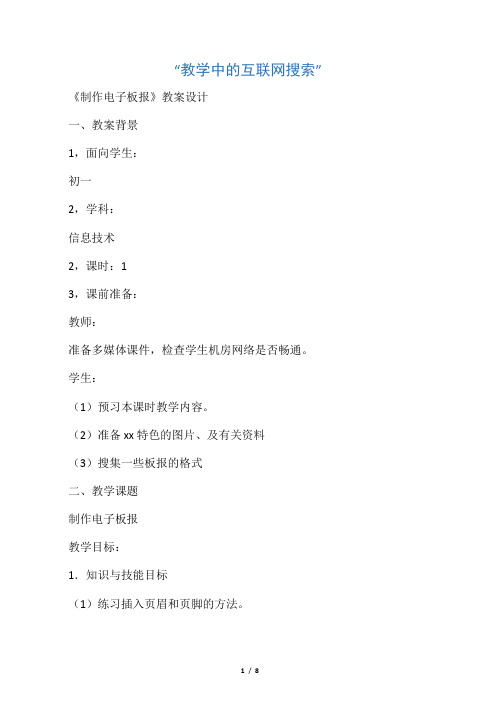
“教学中的互联网搜索”《制作电子板报》教案设计一、教案背景1,面向学生:初一2,学科:信息技术2,课时:13,课前准备:教师:准备多媒体课件,检查学生机房网络是否畅通。
学生:(1)预习本课时教学内容。
(2)准备xx特色的图片、及有关资料(3)搜集一些板报的格式二、教学课题制作电子板报教学目标:1.知识与技能目标(1)练习插入页眉和页脚的方法。
(2)熟悉对文字进行字体、字号、颜色的设置,熟练掌握文本框工具和艺术字的使用。
(3)充分利用绘图工具来完成版面的布局。
(4)熟练配置图片,并根据需要调整图片,美化排版设计效果。
(5)制作出一期图文并茂的的电子板报。
2.过程与方法目标:(1)培养学生收集信息、整理信息和应用信息的能力。
(2)通过自主探究,激发学生兴趣,培养学生良好的信息素养。
(3)与小组成员协作,学会处理“个人独创性”与“整体统一性”的关系。
3.情感态度与价值观目标通过与别人合作,感受与他人协作的快乐,增强集体意识,学会整体考虑问题,对合作的作品有成功感和快乐感。
同时通过对晋州特色材料的搜集,激发学生热爱家乡的情感,三、教材分析内容分析:了解板报的一些制作方法和特色,在百度上搜索一些有关资料,并对其进行选择、整理、制成板报。
在此之前学生对文字处理软件的功能有了一定认识,掌握了编辑文字、图形、图片、表格、文本框的基本方法。
通过对板报内容的选择、版面的布局及一些相关操作的综合应用,巩固基础,提高操作水平和艺术创作能力。
但利用所掌握的知识来设计布局合理、美观、图文并茂的板报,需要学生彼此合作,将每个人的独立版面汇合起来,在汇合的时候要注意各个版面设计,使其风格一致,这就需要引导学生在制作过程中要取长补短。
学情分析:七年级的学生已经学过Word基本操作,能对文字、图形、图片、表格、文本框进行简单操作,并且具备上网搜索信息的能力,但编辑出来的内容可能不会令人满意,尤其在设计和审美方面比较欠缺。
教学采用两条线,明线是设计制作一期电子板报,暗线是学习和掌握word 的操作与方法,两条线同时进行,从而达到预期的教学目的。
《制作电子板报》教学反思
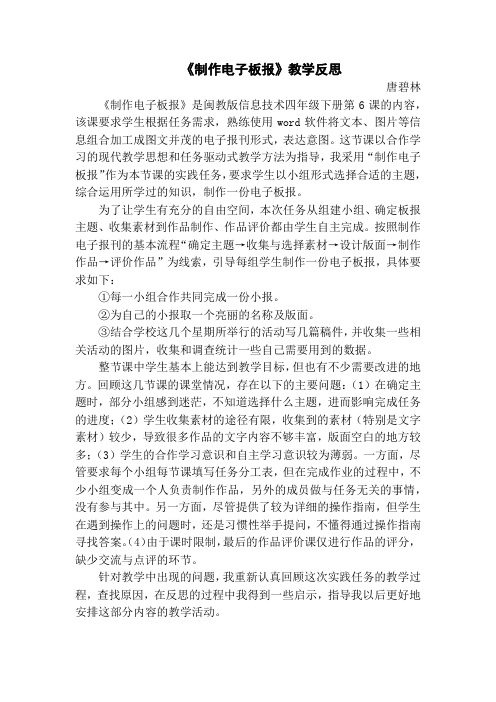
《制作电子板报》教学反思唐碧林《制作电子板报》是闽教版信息技术四年级下册第6课的内容,该课要求学生根据任务需求,熟练使用word软件将文本、图片等信息组合加工成图文并茂的电子报刊形式,表达意图。
这节课以合作学习的现代教学思想和任务驱动式教学方法为指导,我采用“制作电子板报”作为本节课的实践任务,要求学生以小组形式选择合适的主题,综合运用所学过的知识,制作一份电子板报。
为了让学生有充分的自由空间,本次任务从组建小组、确定板报主题、收集素材到作品制作、作品评价都由学生自主完成。
按照制作电子报刊的基本流程“确定主题→收集与选择素材→设计版面→制作作品→评价作品”为线索,引导每组学生制作一份电子板报,具体要求如下:①每一小组合作共同完成一份小报。
②为自己的小报取一个亮丽的名称及版面。
③结合学校这几个星期所举行的活动写几篇稿件,并收集一些相关活动的图片,收集和调查统计一些自己需要用到的数据。
整节课中学生基本上能达到教学目标,但也有不少需要改进的地方。
回顾这几节课的课堂情况,存在以下的主要问题:(1)在确定主题时,部分小组感到迷茫,不知道选择什么主题,进而影响完成任务的进度;(2)学生收集素材的途径有限,收集到的素材(特别是文字素材)较少,导致很多作品的文字内容不够丰富,版面空白的地方较多;(3)学生的合作学习意识和自主学习意识较为薄弱。
一方面,尽管要求每个小组每节课填写任务分工表,但在完成作业的过程中,不少小组变成一个人负责制作作品,另外的成员做与任务无关的事情,没有参与其中。
另一方面,尽管提供了较为详细的操作指南,但学生在遇到操作上的问题时,还是习惯性举手提问,不懂得通过操作指南寻找答案。
(4)由于课时限制,最后的作品评价课仅进行作品的评分,缺少交流与点评的环节。
针对教学中出现的问题,我重新认真回顾这次实践任务的教学过程,查找原因,在反思的过程中我得到一些启示,指导我以后更好地安排这部分内容的教学活动。
电子板报的制作教程
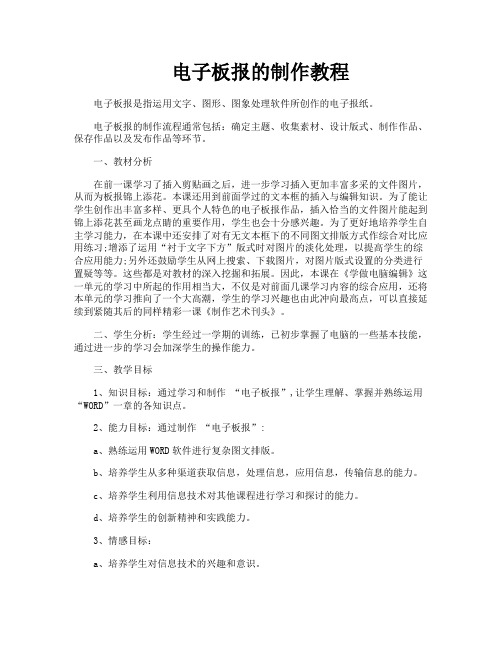
电子板报的制作教程电子板报是指运用文字、图形、图象处理软件所创作的电子报纸。
电子板报的制作流程通常包括:确定主题、收集素材、设计版式、制作作品、保存作品以及发布作品等环节。
一、教材分析在前一课学习了插入剪贴画之后,进一步学习插入更加丰富多采的文件图片,从而为板报锦上添花。
本课还用到前面学过的文本框的插入与编辑知识。
为了能让学生创作出丰富多样、更具个人特色的电子板报作品,插入恰当的文件图片能起到锦上添花甚至画龙点睛的重要作用,学生也会十分感兴趣。
为了更好地培养学生自主学习能力,在本课中还安排了对有无文本框下的不同图文排版方式作综合对比应用练习;增添了运用“衬于文字下方”版式时对图片的淡化处理,以提高学生的综合应用能力;另外还鼓励学生从网上搜索、下载图片,对图片版式设置的分类进行置疑等等。
这些都是对教材的深入挖掘和拓展。
因此,本课在《学做电脑编辑》这一单元的学习中所起的作用相当大,不仅是对前面几课学习内容的综合应用,还将本单元的学习推向了一个大高潮,学生的学习兴趣也由此冲向最高点,可以直接延续到紧随其后的同样精彩一课《制作艺术刊头》。
二、学生分析:学生经过一学期的训练,已初步掌握了电脑的一些基本技能,通过进一步的学习会加深学生的操作能力。
三、教学目标1、知识目标:通过学习和制作“电子板报”,让学生理解、掌握并熟练运用“WORD”一章的各知识点。
2、能力目标:通过制作“电子板报”:a、熟练运用WORD软件进行复杂图文排版。
b、培养学生从多种渠道获取信息,处理信息,应用信息,传输信息的能力。
c、培养学生利用信息技术对其他课程进行学习和探讨的能力。
d、培养学生的创新精神和实践能力。
3、情感目标:a、培养学生对信息技术的兴趣和意识。
b、增强学生的审美意识、组织能力和团队协作精神。
c、教育学生正确认识和理解与信息技术相关的文化、伦理和社会等问题,负责任地使用信息技术。
四、教学内容及重难点分析WORD是应用广泛、功能强大的文字处理软件,兼有完善的排版功能。
四年级 信息技术 《制作电子板报》教案

设计者:
学科
信息技术
四年级
课 题
6.制作电子板报
共 1 课时
第
1
课
时
教学内容
教 学 目 标
重点、难点或关键
1.页面设置。
2.表格嵌套应用。
3.文本格式设置。
4.在表格中设置图片格式。
1、掌握设置板报页面的操作方法。
2、了解布局板报版面的操作方法。
3、知道表格嵌套的操作方法。
4、掌握单元格中文本和图片格式的设置方法。
1.文本格式设置。
2.在表格中设置图片格式。
重点:
设置板报页面、单元格中文本和图片格式的设置
与修饰方法。
难点:
运用板报版面布局、表格嵌套的操作方法美化板报,培养学生的情感价值观。
教学具准备
多媒体教室,教学素材ppt
授课时间: 第 周
教学流程
教 与 学 的 双 边 活 动
个 人 添 改
一、导入
二、页面设置
二、页面设置
1.讲解:通过“文件”——“页面设置”,设置电子板报页面的大小和页边距。
三、版面布局
1.教师讲解:利用绘制表格工具,在编辑区中绘制表格。
2.让学生自己操作,可以参考课本中的样式,也可自己设计页面布局样式。
3.教师明确任务要求,做到设计版面布局合理美观。
四、添加文本,设置文本格式
1.教师重点讲解对文本格式的设置,通过“格式”菜单进行示范性操作。
2.教师演示插入图片的操作:“插入”——“图片”——“来自文件(F)……”
3.教师讲解:同学们,图片插入后,我们要对图片的格式进行适当的调整,我们可以通过空格或者格式工具栏里的“段落对齐”按钮对图片的位置进行调整。可以利用图片工具栏里的“设置透明色”工具设置图片的透明色。
制作电子板报ppt课件

2
3
泉港区前黄坝头中心小学 郑燕娥
4
组成电子板报的基本元素有哪些?
报名
文字 图片
标题
5
组成电子板报的基本元素有哪些? 1. 报名,包括板报题目和板报的相关信息; 2. 标题,可以让读者迅速了解这段文档的内容; 3. 图片,丰富板报的信息,增加可读性; 4. 文字,这也是板报的主体部分。
6
设置单元格的底 纹和边框
插入图片
版面布局
艺术ቤተ መጻሕፍቲ ባይዱ应用
页面设置
添加文本,设置文本格式
7
上节课知识回顾
确定主题 收集和处理素材 版面布局 添加文本,设置文本格式 插入艺术字
8
页面设置
文件
页面设置
页边距
纸张方向 纸张大小
9
版面布局 版面和谐有序,色彩鲜艳明快。
10
11
添加文本,设置文本格式
艺术字应用
12
插入图片
13
设置单元格的底纹和边框
14
设置单元格的底纹和边框
15
动手操作
• 1、页面设置√ • 2、版面布局 • 3、添加文本,并设置文本格式 • 4、应用艺术字 • 5、插入图片√ • 6、设置边框和底纹√
16
展示学生作品
17
18
用word制作电子板报

用Word制作电子板报随着科技的发展,电子板报已逐渐取代传统纸质版报,成为了现代人们在日常生活中获取信息的主要途径之一。
电子板报具有易于制作、易于传播、可多媒体展示等优点,受到越来越多人的青睐。
但是,对于一些人来说,制作一个精美的电子板报可能是一件比较头疼的事情。
本文将介绍如何在Word中快速、方便地制作电子版报。
步骤一:确定主题和排版制作电子板报的第一个步骤是确定一个主题和排版,这将决定整个电子板报的风格。
选定主题后,可以根据需要添加标题、副标题、图片、文字和表格等内容。
步骤二:添加标题和副标题在Word中,添加标题和副标题非常简单。
打开Word文档后,点击“开始”选项卡,然后选择“标题”样式下的“标题1”或“标题2”,即可添加标题和副标题。
步骤三:插入图片插入图片是电子板报制作中非常重要的一步。
在Word中插入图片也很简单。
可以选择“插图”选项卡,并点击“图片”按钮。
选择所需要插入的图片,即可在电子板报中添加图片。
如果需要调整图片的位置或大小,可以使用图片工具栏上的调整选项。
例如,可以使用“居中”按钮将图片居中对齐,或者使用手动调整大小按钮来调整图片的大小。
步骤四:添加文字和表格在电子板报中添加文字和表格也是非常重要的一步。
Word中也可以轻松完成这个步骤。
点击“开始”选项卡下的“正文”按钮,即可开始输入文字。
同时,可以在“插入”选项卡下选择“表格”,插入所需表格的行和列。
步骤五:设置背景和边框Word中可以设置背景和边框的颜色,以使电子板报更加美观。
在“页面布局”选项卡下,可以选择页面背景和文本框的颜色,还可以为电子板报添加边框。
步骤六:添加多媒体元素如果需要在电子板报中添加视频或音频等多媒体元素,可以将多媒体文件直接拖放到Word中,并使用嵌入多媒体选项来嵌入它们。
这将使多媒体文件在电子板报中可用。
步骤七:保存和分享最后一步是将制作好的电子版报保存为PDF文件或其他格式,以便传播。
可以直接点击“文件”选项卡中的“另存为”按钮,并选择所需格式,即可将电子版报保存为所需文件格式。
四年级下册信息技术教案 6制作电子板报 闽教版
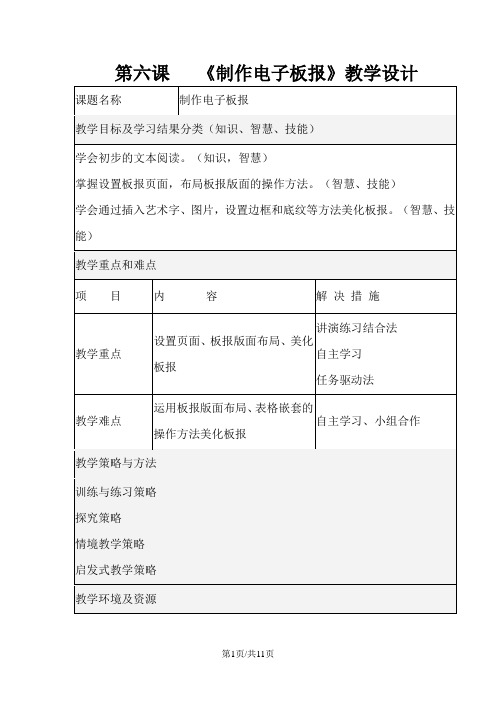
教学过程结构设计
教学
环节
教师的活动
学生的活动
设计意图与预期效果
一、导入新课,探究新知
师:(出示课件)同学们,你们认识他吗?
师:沸羊羊是羊村里的运动高手,最近他又喜欢上打羽毛球,听说我们台五小是羽毛球特色学校,于是他收集了一些关于台五小的材料。我们一起看看吧。
师:文采是不错,同学们有没有觉得都是文字,还可以再增加点什么?
师:操作的非常熟练,你真是电脑高手。请同学们完成版面布局,已经做好的同学帮助小组成员。注意根据上节课整理的文字材料,添加文本,对字体,字号,颜色的设置,标题可以设置成艺术字。
师展示个别同学作品并评价。
生:“文件”菜单。
生观察回答。
生动手设置页面。
生:文本框,表格……
生观察思考。
生动手操作。
生演示手动调整表格。
生交流评价作品。
通过总结评价,让学生了解自己本课掌握知识的程度。
唐宋或更早之前,针对“经学”“律学”“算学”和“书学”各科目,其相应传授者称为“博士”,这与当今“博士”含义已经相去甚远。而对那些特别讲授“武事”或讲解“经籍”者,又称“讲师”。“教授”和“助教”均原为学官称谓。前者始于宋,乃“宗学”“律学”“医学”“武学”等科目的讲授者;而后者则于西晋武帝时代即已设立了,主要协助国子、博士培养生徒。“助教”在古代不仅要作入流的学问,其教书育人的职责也十分明晰。唐代国子学、太学等所设之“助教”一席,也是当朝打眼的学官。至明清两代,只设国子监(国子学)一科的“助教”,其身价不谓显赫,也称得上朝廷要员。至此,无论是“博士”“讲师”,还是“教授”“助教”,其今日教师应具有的基本概念都具有了。
师:喜洋洋知道了,他也收集了一些台五小的材料,并且把收集来的材料做成电子版报。我们一起看一下。
- 1、下载文档前请自行甄别文档内容的完整性,平台不提供额外的编辑、内容补充、找答案等附加服务。
- 2、"仅部分预览"的文档,不可在线预览部分如存在完整性等问题,可反馈申请退款(可完整预览的文档不适用该条件!)。
- 3、如文档侵犯您的权益,请联系客服反馈,我们会尽快为您处理(人工客服工作时间:9:00-18:30)。
4、单击“艺术字”工具栏上的 “字符
间距”按钮
,弹出一个列表,
选择“稀疏”
操作演示
制作电子板报
返回首页
四、小结
1、插入艺术字 2、修饰艺术字
3、“绘图”工具栏在插入“艺术字” 以及修饰“艺术字”中的运用
制作电子板报
返回首页Βιβλιοθήκη 动手做1、插入艺术字“艺术专栏”,并且对艺术字进行修饰。
制作返电回子板〈报二〉 返回首页
7、将鼠标指针指向控制点,指针变成 状,按下鼠标左键 拖动,即可改变艺术字大小
向外 向内
8、将鼠标指 针移到“学习 周报”上,指 针变成状,按 下鼠标左键拖 动,既可移动 艺术字
制作返电回子板〈报二〉 返回首页
〈二〉利用“绘图”工具栏 1、同 〈一〉:1 2、单击“绘图”工具栏上的按钮
制作电子板报
返回首页
修饰标题的步骤:
1、插入艺术字“学习园地”: 在艺术字库中选择第5行第4列 的样式,选择“幼园”字体, 设置字号为40”,字形为“加 粗”
选中单击
2、选中艺术字“学习园 地”,屏幕上即出现 “艺术字工具栏”
制作电子板报
返回首页
3、单击“艺术字”工具栏上的“艺术字 形
状”按钮 ,弹出形状列表,单击
D、各栏目位置可调
E、保存、移动、交流方便(如电子邮件)
制作电子板报
返回首页
4、引入问题: 如此精美而且又具有这么多优点 的电子板报如何制作呢?
今天主要学习如何制作标题,即制作刊头。
二、制作标题
为使我们的标题醒目、富有艺术感, 通常是将刊头的标题设置为艺术字。
下面主要学习插入艺术字的过程:
制作电子板报
制作电子板报
2020/11/11
制作电子板报
第5章 制作电子板报
一、引入
二、制作标题 三、修饰标题 四、小结 五、动手做
制作电子板报
一、引入(演示、讲解)
1、电子板报:用计算机编排报纸
2、展示
电子板报
3、电子板报的优点: A、可任意设置字体、字号,添加动态效果 B、使用艺术字、图片,并可调整大小、位置 C、对字、句、段的增删、修改方便
返回首页
插入艺术字的步骤
〈一〉一般步骤
1、打开word新建一个空文档
双击桌 面上图标
单击
设置页面方向为“纵 向”纸型为“16开”
单击
制作返电回子板〈报二〉 返回首页
2、选择“插入”==〉“图片”==〉“艺术字”菜单命令,弹 出“‘艺术字’库”对话框
制作电子板报
返回首页
3、选择第4行第1列的样式,然后单击“确定”按 钮,弹出“编辑‘艺术字’文字”对话框
3、同〈一〉:3、4、5、6、7、8 操作演示
制作电子板报
返回首页
三、修饰标题
〈一〉常用修饰工具
如果对插入的刊头不太满意,还可以用过“艺术字” 工具栏来修改艺术字的字体、字号、式样、形状、对齐 方式、字符间距等
如“电子板报”右下角“学习园地” 栏目标题,就是利用“艺术字”工 具栏调整的效果
电子板报
单击
制作返电回子板〈报二〉 返回首页
4、输入文字“学习周报”, 原来的提示文字“请在此输 入您自己的内容”会自动被 “学习周报”几个字所替换
5、单击“字体”下拉列表框, 选择“华文行楷”;单击 “字号”下拉列表框,选择 “54”,单击“加粗”按钮
6、单击确定“按钮”,即 在word文档中插入“学习周 报”(艺术字)
制作电子板报
返回首页
演讲完毕,谢谢听讲!
再见,see you again
2020/11/11
制作电子板报
2、选中艺术字,单击“艺术字”工具栏上的“旋转”按钮, 艺术字周围出现四个绿色圆形控制点,称为旋转控制点。将 鼠标指向这些控制点,按住鼠标左键拖动,观察所产生的效 果。
3、能否利用“绘图”工具栏中的“阴影”按钮击以及“三维 效果”按钮对艺术字的阴影以及三维效果进行设置?
4、能否利用“绘图”工具栏对艺术字进行自由旋转、左转、 右转、水平翻转和垂直翻转等操作?
